حل مشكلة خطأ 503 Service Unavailable
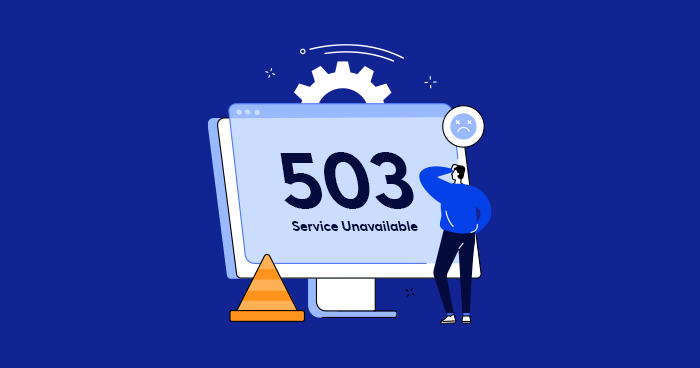
حل مشكلة خطأ 503 Service Unavailable
عندما يصل زائر إلى موقع ويب، يرسل متصفح الويب طلبًا إلى خادم الويب. في بعض الأحيان، بدلاً من الاستجابة للطلب، يرسل الخادم صفحة فارغة تحتوي على رمز حالة HTTP. وهذا يدل على وجود خطأ.
تواجه معظم مواقع الويب أخطاء مرة واحدة على الأقل في حياتها. إحدى المشكلات الأكثر شيوعًا هي خطأ الخدمة 503 غير المتوفرة. عندما يتعذر على خادم الويب معالجة الطلب، فإنه يعرض خطأ HTTP 503.
يمكن أن يكون لخطأ الخدمة 503 غير المتوفرة، مثل أي مشكلة أخرى في الخادم، تأثير سلبي على الموقع إذا تركت دون حل. ونتيجة لذلك، سيتناول هذا الدليل الأسباب المحتملة لهذا الخطأ وكيفية حله بشكل فعال.
أولاً، دعونا نحدد الخطأ 503 الخدمة غير المتوفرة.
يختلف خطأ 503 Service Unavailable عن أخطاء الويب من عائلة 50X الأخرى، لأنه يدل أن خادم الويب يعمل بشكل صحيح بدون مشاكل ولكن لسبب معين لا يستطيع الإستجابة لطلب المتصفح لذلك يرسل إليه صفحة تحتوي على خطأ 503 Service Unavailable.
| Error code | 503 service unavailable error |
| Error type | Server-side error |
| Error variations | 503 Service Unavailable Error 503 Service Unavailable 503 Service Temporarily Unavailable HTTP Error 503 HTTPS Error 503 HTTP Server Error 503 HTTP Error 503. The service is unavailable. The server is temporarily unable to service your request due to maintenance downtime or capacity problems. Please try again later. |
| Error causes | Resource usage exhaustion Server communication problems Sudden traffic spikes Distributed Denial of Service (DDoS) attack Incorrect DNS configuration Plugin or theme incompatibility |
ما هو خطأ الخدمة 503 غير متوفر وما أسبابه؟
تتفاعل متصفحات الويب وخوادم الويب باستخدام رموز حالة HTTP (بروتوكول نقل النص التشعبي).
ما هي أسباب مشكلة خطأ 503 Service Unavailable ؟
عندما تقوم بالوصول إلى موقع ويب، يرسل متصفحك طلبات إلى خادم الويب الذي يستضيف المحتوى. يقوم خادم الويب بعد ذلك بجلب الموارد المطلوبة مع رمز حالة استجابة HTTP.
عادةً، ترسل الخوادم موقع الويب المطلوب فقط ولا تعرض المتصفحات رموز حالة HTTP، مما يشير إلى نجاح الاتصال. ومع ذلك، عند حدوث خطأ، ستقوم الخوادم بإعادة توجيه رسالة خطأ مع رمز الخطأ.
يعد الخطأ 503 غير متوفر للخدمة أحد رموز الخطأ هذه. إنه أمر شائع ويحدث من جانب الخادم، مما يدل على أن الخادم لا يمكنه التعامل مع الطلب مؤقتًا.
فيما يلي الطرق الأكثر شيوعًا التي يمكن أن تظهر بها رسائل خطأ HTTP 503:
- 503 Service Unavailable
- Error 503 Service Unavailable
- 503 Service Temporarily Unavailable
- HTTP Error 503
- HTTPS Error 503
- HTTP Server Error 503
- HTTP Error 503. The service is unavailable.
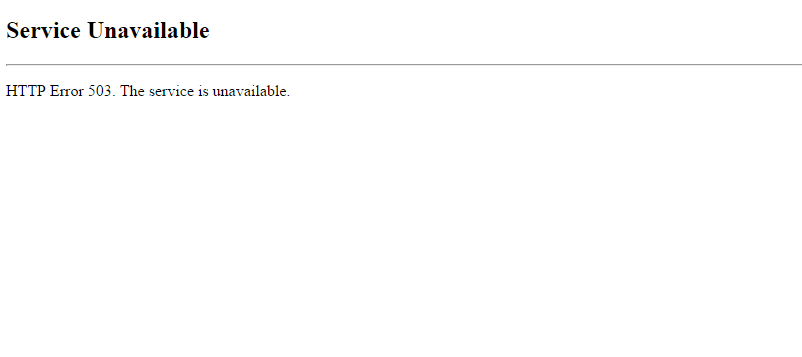
على عكس الأخطاء الأخرى من جانب الخادم، فإن خدمة خطأ HTTP 503 غير متاحة تعني أن خادم الويب الخاص بك يعمل بشكل صحيح ولكن لا يمكن الوصول إليه في الوقت الحالي. عادةً ما يحدث ذلك بسبب العدد الكبير من الطلبات المرسلة إلى الخادم، مما يستنفد الموارد المتاحة.
عدد الزيرات: في معظم الحالات، سيختفي خطأ الخدمة 503 غير المتوفرة بمجرد انخفاض حركة المرور. وبالتالي، السماح للزوار بمشاهدة المحتوى الخاص بك بعد فترة قصيرة. ومع ذلك، عندما يستمر الخطأ لفترة ممتدة، فقد يكون ذلك مؤشرًا على وجود مشكلة أكثر خطورة داخل الخادم الخاص بك.
حدود موارد الخادم: السبب الأكثر شيوعًا لمشكلة خطأ 503 Service Unavailable هو الوصول إلى الحد الأقصى من موارد الخادم وتظهر تلك المشكلة بشكل كبير في خطط الاستضافات المشتركة لذلك ننصح دائمًا بالإبتعاد عنها خصوصًا عند وصول موقعك الإلكتروني إلى عدد زوار كبير شهريًا.
إضافات موقعك الإلكتروني: كثرة الإعتماد على الإضافات في موقعك الإلكتروني يؤثر بالسلب على المدى البعيد خصوصًا مع زيادة عدد الزوار لأن عندما يستخدم الزائر إحدى الإضافات يتم توليد طلب جديد للخادم مما يسبب زيادة الضغط على الخادم، ويمكن أن تسبب إحدى الإضافات أيضًا تعارض مع الخادم وتؤدى إلى ظهور مشكلة خطأ 503 Service Unavailable.
صيانة الخادم: تقوم شركات الاستضافة بإجراء صيانة مجدولة سنويًا لخوادمها ويتم إخطارك بها مسبٌقا، فيمكن أن يظهر هذا الخطأ في فترة الصيانة ولكن في الأغلب يظهر بجملة توضيحه لإجراء الصيانة، وبعض شركات الاستضافة تقوم بتفعيل خوادم إحتياطية في فترة الصيانة حتى لا يشعر بها الزوار تمامًا.
لذلك، سيعرض لك القسم التالي الطرق السبع الفعالة للعثور على السبب الجذري وحل الخطأ 503 غير متوفر.
حل مشكلة خطأ 503 Service Unavailable
1. تحقق من استخدام الموارد
الموارد التي يستخدمها الخادم هي ذاكرة الوصول العشوائي (RAM) ووحدة المعالجة المركزية (CPU) والإدخال/الإخراج وعمليات الإدخال وإدخالات موقع الويب. يمكن أن يساعدك التحقق من هذه المقاييس في التأكد مما إذا كانت المشكلة مرتبطة بالموارد المحدودة. على سبيل المثال، يمكنك مراقبة حركة المرور الواردة واكتشاف حدوث زيادة غير عادية في حركة المرور.
الموارد التي يستخدمها الخادم هي ذاكرة الوصول العشوائي (RAM) ووحدة المعالجة المركزية (CPU) والإدخال/الإخراج وعمليات الإدخال وإدخالات موقع الويب. يمكن أن يساعدك التحقق من هذه المقاييس في التأكد مما إذا كانت المشكلة مرتبطة بالموارد المحدودة. على سبيل المثال، يمكنك مراقبة حركة المرور الواردة واكتشاف حدوث زيادة غير عادية في حركة المرور.
CPU – مقدار طاقة وحدة المعالجة المركزية التي يستهلكها موقعك.
Memory limit – إجمالي الذاكرة التي يستخدمها موقع الويب الخاص بك لمعالجة الطلبات.
Processes – عدد العمليات الجارية على حساب الاستضافة الخاص بك.
Throughput (I/O) – سرعة نقل البيانات بين القرص الصلب وذاكرة الوصول العشوائي.
Total requests – مقدار طلبات HTTP وHTTPS لجميع حسابات الاستضافة.
Bandwidth – البيانات المنقولة خلال فترة زمنية محددة.
2. التحقق من الصيانة المستمرة
تعد الصيانة الدورية للخادم أمرًا حيويًا لتحسين أداء الموقع وتقليل المخاطر الأمنية.
بشكل عام، يتم ضبط خادم الويب أو التطبيق على إيقاف التشغيل عندما يخضع للصيانة.
مع أخذ ذلك في الاعتبار، قد تحدث خدمة خطأ HTTP 503 غير المتوفرة أثناء هذه الصيانة غير المتوقعة. على سبيل المثال، عادةً ما يزود بعض مضيفي الويب مستخدميهم بتحديثات تلقائية كلما تم إصدار إصدار WordPress جديد. يقوم النظام تلقائيًا بإصدار الخطأ 503 الخدمة غير المتوفرة أثناء العملية.
اتصل بمزود الاستضافة الخاص بك للتحقق مما إذا كان الخطأ 503 ناتجًا عن الصيانة المجدولة.
3. إيقاف العمليات الجارية
هناك مشكلة شائعة أخرى تسبب خطأ عدم توفر الخدمة 503 وهي تجاوز الحد الأقصى للعملية. عندما يقوم خادم الويب الخاص بك بمعالجة العديد من العمليات في وقت واحد، فإنه يمكن أن يزيد التحميل ويتوقف عن العمل.
لإعادة موقعك إلى الإنترنت مرة أخرى، ستحتاج إلى إيقاف العمليات الجارية. بالنسبة لمستخدمي استضافة VPS، يمكنك إنهاء العملية باستخدام سطر أوامر الإيقاف.
وفي الوقت نفسه، يمكن لمستخدمي الاستضافة المشتركة الانتقال إلى لوحة تحكم الاستضافة والانتقال إلى صفحة استخدام الموارد. من هناك، قم بالتمرير لأسفل إلى أسفل الصفحة حتى تجد خيار إيقاف العمليات الجارية
سيؤدي النقر فوق الزر “إيقاف” إلى إنهاء جميع العمليات الجارية على موقع الويب الخاص بك. ضع في اعتبارك أن هذا الحل هو مجرد حل مؤقت – لا يزال يتعين عليك إجراء مزيد من التحقيق لتحديد سبب تشغيل العديد من العمليات في وقت واحد.
4.إعادة تعيين جدار الحماية
يمنع جدار حماية تطبيقات الويب (WAF) أي حركة مرور مشبوهة من الوصول إلى موقعك. بمعنى آخر، يحمي جدار الحماية موقع الويب الخاص بك من الأنشطة الضارة، بدءًا من القوة الغاشمة وهجمات DDoS وحتى البرمجة النصية عبر المواقع وحقن SQL.
ومع ذلك، يمكن أن يؤدي تكوين جدار الحماية غير الصحيح إلى اكتشاف النتائج الإيجابية الخاطئة وحظر الاتصالات من عميل معين. على سبيل المثال، قد يخطئ جدار الحماية لديك في اعتبار طلب آمن من شبكة توصيل المحتوى (CDN) طلبًا ضارًا، مما يؤدي إلى حظر حركة المرور الهامة وإثارة الأخطاء 503.
قم بحل هذه المشكلة عن طريق إعادة تعيين تكوين جدار الحماية الخاص بك.
ومع ذلك، ستختلف الخطوات وفقًا لمزود الاستضافة الخاص بك.
5. تحقق من سجلات الخادم وأصلح الرمز
إذا استمر الخطأ 503، فحاول التحقق من سجل الأخطاء لديك.
تسجل السجلات من جانب الخادم معلومات حول أنشطة موقع الويب الخاص بك، بدءًا من صفحات الويب التي يطلبها الزائرون وحتى الأخطاء التي تحدث في النظام. باستخدام المعلومات من السجلات، يمكنك تحديد الأخطاء وإصلاحها بشكل أكثر كفاءة.
عادةً ما يعرض مزود الاستضافة الخاص بك سجل أخطاء موقع الويب من خلال لوحة تحكم المسؤول.
6. أعد تشغيل الخادم ومعدات الشبكة
يمكن أن يحدث الخطأ 503 غير متوفر بسبب مشكلات الاتصال بين سلسلة الخادم التي تستضيف تطبيقك.
وبالتالي، إذا كان لديك حق الوصول إلى موقع الويب الخاص بك، فإن إحدى أسهل الطرق لإصلاح خطأ الخدمة 503 غير متاحة مؤقتًا هي إعادة تشغيل الخادم الخاص بك. إذا كان موقعك مستضافًا على خوادم متعددة، فتأكد من تحديث كل خادم لإعادته إلى وضعه الطبيعي.
7. تحقق من DNS الخاص بك
هناك عامل آخر محتمل يسبب الخطأ 503 وهو مشكلة متعلقة بـ DNS، مثل عناوين IP التي لم يتم حلها، أو خوادم DNS غير المستجيبة، أو ذاكرة التخزين المؤقت لـ DNS التالفة.
إحدى الطرق الفعالة لإصلاح هذه المشكلة هي مسح DNS الخاص بك. تعتمد طريقة مسح ذاكرة التخزين المؤقت لنظام أسماء النطاقات (DNS) على نظام التشغيل لديك. سنوضح لك أدناه كيفية تنفيذ هذه المهمة على أنظمة التشغيل Windows وmacOS وGoogle Chrome.
في نظام التشغيل Windows، افتح موجه الأوامر وأدخل التوجيه التالي:
ipconfig /flushdnsسيقوم الأمر بمسح ملفات DNS وإعادة تشغيل ذاكرة التخزين المؤقت لمحلل DNS. ستظهر رسالة تأكيد بمجرد مسح DNS بنجاح.
macOS
يمكن لمستخدمي Mac الضغط على F4 للوصول إلى Terminal وتشغيل الأمر التالي:
sudo killall -HUP mDNSResponderخاتمة
الخطأ 503 هو رمز حالة HTTP الذي يظهر عندما يتعذر على الخادم التعامل مع الطلب. عادةً ما يحدث هذا الخطأ أثناء صيانة الخادم. ومع ذلك، يمكن أن تكون أخطاء 503 أيضًا نتيجة لانقطاع الموارد.
تهانينا! أخيرًا لقد عرفت كل شئ عن حل مشكلة خطأ 503 Service Unavailable . هذا كل شئ حتى الان. إذا كان لا يزال لديك أي استفسارات، فلا تتردد في طرحها في قسم التعليقات أدناه. ولا تنس مشاركتها مع زملائك.
شكرًا لك على زيارة error hat😍.

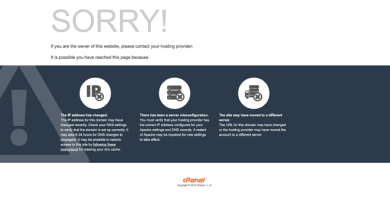
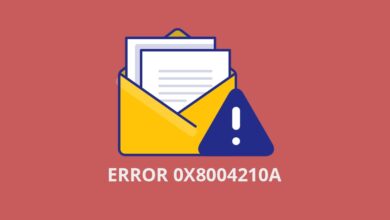
شكرا علي الشرح